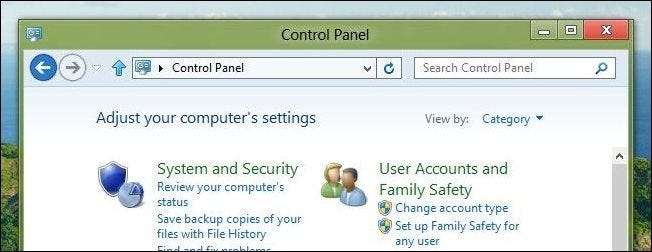
이전 Windows 시작 메뉴를 사용하면 제어판을 메뉴 또는 드롭 다운 목록으로 추가 할 수 있습니다. Windows 8 또는 Windows 10을 사용하면 제어판을 시작 화면 및 작업 표시 줄에 고정 할 수 있지만 먼저 위치를 알아야합니다.
Windows 8 (또는 Microsoft 운영 체제의 새 버전)에 대한 가장 큰 불만 중 하나는 "그런 것들은 어디로 갔습니까?"입니다. Windows 8에서 MS가 시작 버튼과 시작 메뉴를 제거했을 때 많은 사람들이 반복되었습니다. 시작 메뉴는 익숙한 옛 모임 같았 기 때문입니다. 수년에 걸쳐 어떻게 변했는지에 관계없이 문서 폴더, 장치, 프린터, 프로그램 및 파일 검색 기능, 물론 제어판 등의 항목을 찾을 수있는 상당히 신뢰할 수있는 장소 중 하나입니다. .
Windows 8 또는 10에서 제어판에 액세스하는 방법은 지금까지 약 4 가지가 있습니다.
Windows 10을 사용하여 제어판 찾기
Windows 10을 사용하는 경우 시작 메뉴에서 "제어판"을 검색하면 목록에 바로 표시됩니다. 클릭하여 열거 나 마우스 오른쪽 버튼을 클릭하고 시작에 고정 또는 작업 표시 줄에 고정을 통해 다음에 쉽게 액세스 할 수 있습니다.
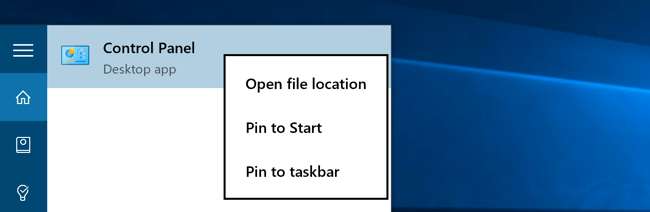
시작에 고정을 선택하면 시작 메뉴의 오른쪽에 표시됩니다.
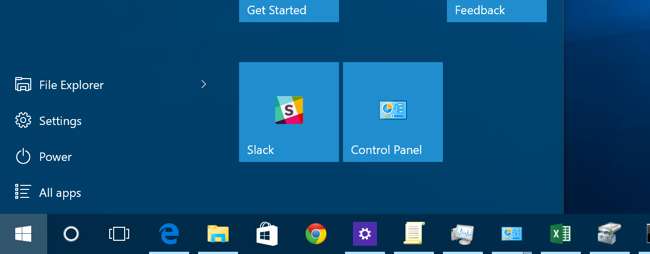
Windows 8의 경우 방법 1 : 검색
Windows 8을 사용하는 경우 오른쪽 상단 또는 하단 "핫 코너"에서 액세스 할 수있는 "매력"막대가 표시됩니다. 화면 오른쪽 가장자리를 따라 5 개의 참이 나타날 때까지 마우스 포인터를 한쪽 모서리로 끌기 만하면됩니다. 마우스 포인터를 끌어서 검색을 클릭합니다 (단축키 Windows 로고 + Q를 통해 검색 참에 액세스 할 수 있음).

검색 창이 표시되고 여기에서 입력 할 수 있습니다. 제어판 왼쪽 결과에서 선택합니다. 또는 시작 화면에서 간단히 입력을 시작할 수 있습니다.
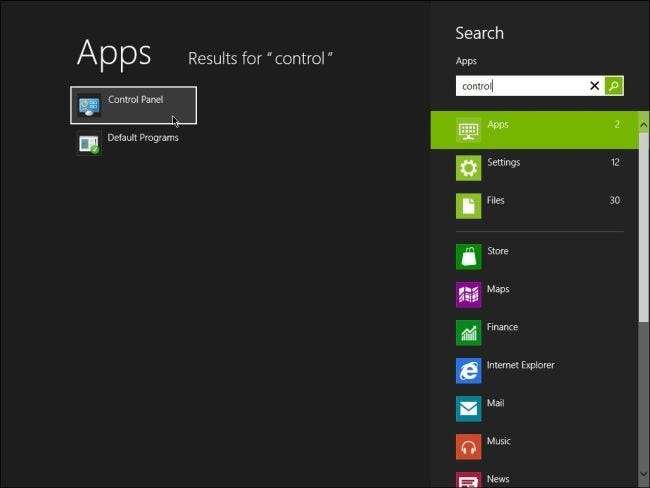
Windows 8 – 방법 2 : 리본 (일명 Windows 탐색기)
Windows 7에서는 Windows 탐색기를 열고 컴퓨터를 클릭 한 다음 도구 모음에서 제어판 열기를 클릭합니다.

Windows 8 또는 10에서는 제어판 열기를 클릭 할 수도 있지만 도구 모음은 Office 2010에있는 리본으로 대체되었습니다.

Windows 8 – 방법 3 : 추가 매력 – 설정
참 바에 한 번 더 액세스하십시오. 마우스 포인터를로 드래그하고 설정을 클릭합니다. 설정 창이 튀어 나오면 제어판을 선택할 수 있습니다.
참고 :이 설정 옵션은 바탕 화면 참 설정에서만 사용할 수 있습니다.
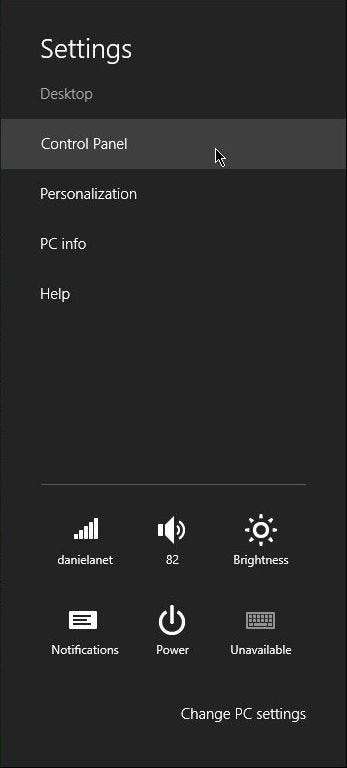
방법 4 : 가장 쉬운 방법 – 시작 "버튼"을 마우스 오른쪽 단추로 클릭
마지막으로 가장 쉬운 방법은 이전에 시작 버튼으로 알려진 왼쪽 하단 (현재 핫 코너)을 마우스 오른쪽 버튼으로 클릭하여 바탕 화면과 시작 화면 사이를 전환 할 수 있습니다. 마우스 오른쪽 버튼을 클릭하면 다양한 옵션이있는 컨텍스트 메뉴가 나타납니다. 제어판은 아래에서 다섯 번째입니다.
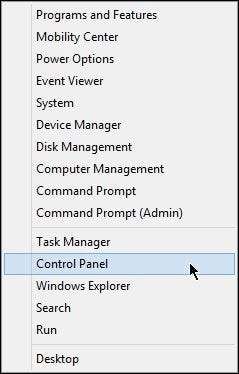
Windows 8 Preview Release에서 제어판에 액세스하는 네 가지 확실한 방법이 있습니다. 물론 이들 중 일부는 제조업체에 출시되기 전에 변경 될 수 있습니다. 이러한 변경 사항이 발생하는 경우 언제든지 알려 드리겠습니다.
Windows 8 제어판을 여는 다른 방법이 있습니까? 선호하는 방법은 무엇입니까? 댓글로 알려주세요.






